- Μέρος 1. Πώς να απενεργοποιήσετε το Do Not Disturb στο iPhone μέσω του Κέντρου Ελέγχου
- Μέρος 2. Πώς να απενεργοποιήσετε το Do Not Disturb στο iPhone μέσω των Ρυθμίσεων
- Μέρος 3. Πώς να απενεργοποιήσετε το Do Not Disturb στο iPhone μέσω του χρονοδιαγράμματος απενεργοποίησης
- Μέρος 4. Πώς να διορθώσετε το iPhone Do Not Disturb που δεν απενεργοποιείται με το FoneLab System Recovery iOS
- Μέρος 5. Συχνές ερωτήσεις σχετικά με τον τρόπο απενεργοποίησης του Do Not Disturb στο iPhone
Ανακτήστε τα δεδομένα σας από το iPhone στον υπολογιστή εύκολα.
Πώς να απενεργοποιήσετε το Do Not Disturb στο iPhone [3 Μέθοδοι εκτέλεσης]
 αναρτήθηκε από Λίζα Οου / 09 Απριλίου 2024 09:00
αναρτήθηκε από Λίζα Οου / 09 Απριλίου 2024 09:00 Γεια σας παιδιά! Συνέχισα να μην λαμβάνω ειδοποιήσεις στο iPhone μου σήμερα το πρωί, συμπεριλαμβανομένων κλήσεων και μηνυμάτων κειμένου. Δεν είμαι γνώστης της τεχνολογίας για να ξέρω τι να κάνω σε αυτήν την κατάσταση. Κάλεσα τον γιο μου για το τι συμβαίνει στο iPhone μου και είπε ότι το Μην Ενοχλείτε η δυνατότητα μπορεί να είναι ενεργοποιημένη. Μπορείτε να με βοηθήσετε να απενεργοποιήσω το Do Not Disturb iPhone; Σας ευχαριστώ πολύ εκ των προτέρων!
Η απενεργοποίηση της λειτουργίας είναι εύκολη, αλλά υπάρχουν 3 τρόποι. Χρειάζεται μόνο να περιηγηθείτε σε αυτήν την ανάρτηση για να τα ανακαλύψετε και στη συνέχεια να εκτελέσετε. Κάντε κύλιση παρακάτω για περισσότερες πληροφορίες. Προχώρα.
![Πώς να απενεργοποιήσετε το Do Not Disturb στο iPhone [3 Μέθοδοι εκτέλεσης]](https://www.fonelab.com/images/ios-system-recovery/how-to-turn-off-do-not-disturb-on-iphone/how-to-turn-off-do-not-disturb-on-iphone.jpg)

Λίστα οδηγών
- Μέρος 1. Πώς να απενεργοποιήσετε το Do Not Disturb στο iPhone μέσω του Κέντρου Ελέγχου
- Μέρος 2. Πώς να απενεργοποιήσετε το Do Not Disturb στο iPhone μέσω των Ρυθμίσεων
- Μέρος 3. Πώς να απενεργοποιήσετε το Do Not Disturb στο iPhone μέσω του χρονοδιαγράμματος απενεργοποίησης
- Μέρος 4. Πώς να διορθώσετε το iPhone Do Not Disturb που δεν απενεργοποιείται με το FoneLab System Recovery iOS
- Μέρος 5. Συχνές ερωτήσεις σχετικά με τον τρόπο απενεργοποίησης του Do Not Disturb στο iPhone
Το FoneLab σάς δίνει τη δυνατότητα να ρυθμίσετε το iPhone / iPad / iPod από τη λειτουργία DFU, τη λειτουργία ανάκτησης, το λογότυπο της Apple, τη λειτουργία ακουστικών κλπ. Στην κανονική κατάσταση χωρίς απώλεια δεδομένων.
- Επίλυση των προβλημάτων του συστήματος iOS.
- Εξαγάγετε δεδομένα από απενεργοποιημένες συσκευές iOS χωρίς απώλεια δεδομένων.
- Είναι ασφαλές και εύκολο στη χρήση.
Μέρος 1. Πώς να απενεργοποιήσετε το Do Not Disturb στο iPhone μέσω του Κέντρου Ελέγχου
Το iPhone διαθέτει τη δυνατότητα Control Center, η οποία κρατά τα ενεργά πλακίδια στο iPhone σας για γρήγορη πρόσβαση σε ορισμένα από τα εργαλεία ή τις λειτουργίες που περιέχει. Το καλό με αυτό είναι ότι μπορείτε να έχετε πρόσβαση σε αυτό μόνο σε δευτερόλεπτα. Επιπλέον, η δυνατότητα μην ενοχλείτε στο Κέντρο Ελέγχου δεν μπορεί να αφαιρεθεί από την ενότητα. Αν ναι, θα το δείτε γρήγορα στη λειτουργία. Θέλετε να μάθετε πώς να απενεργοποιήσετε τη λειτουργία Μην ενοχλείτε στο Κέντρο Ελέγχου; Δείτε τις αναλυτικές οδηγίες παρακάτω.
Ανοίξτε το iPhone και ξεκλειδώστε το εάν υπάρχει απαιτούμενος κωδικός πρόσβασης. Μετά από αυτό, σύρετε στην επάνω δεξιά γωνία της κύριας διεπαφής για να δείτε το Ρυθμίσεις ελέγχου Ενότητα. Τα ενεργά πλακίδια θα εμφανιστούν στην επόμενη διεπαφή. Παρακαλούμε εντοπίστε το Μην Ενοχλείτε Ή το κουμπί Εικονίδιο φεγγαριού και αγγίξτε το. Αργότερα, πρέπει να το αφήσετε σε γκρι χρώμα για να βεβαιωθείτε ότι είναι απενεργοποιημένο.
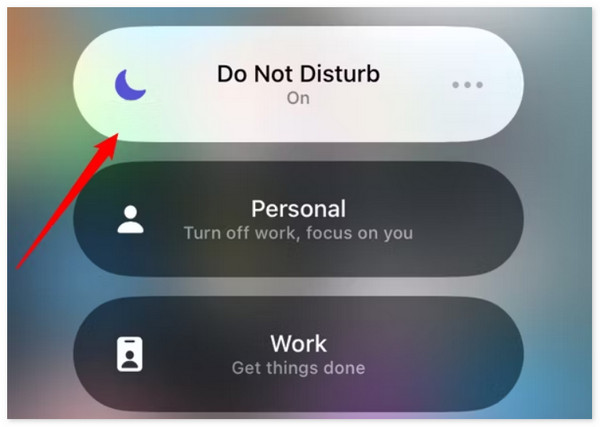
Το FoneLab σάς δίνει τη δυνατότητα να ρυθμίσετε το iPhone / iPad / iPod από τη λειτουργία DFU, τη λειτουργία ανάκτησης, το λογότυπο της Apple, τη λειτουργία ακουστικών κλπ. Στην κανονική κατάσταση χωρίς απώλεια δεδομένων.
- Επίλυση των προβλημάτων του συστήματος iOS.
- Εξαγάγετε δεδομένα από απενεργοποιημένες συσκευές iOS χωρίς απώλεια δεδομένων.
- Είναι ασφαλές και εύκολο στη χρήση.
Μέρος 2. Πώς να απενεργοποιήσετε το Do Not Disturb στο iPhone μέσω των Ρυθμίσεων
Εκτός από το Κέντρο Ελέγχου, η λειτουργία Μην ενοχλείτε έχει μια ενσωματωμένη ρύθμιση στο iPhone σας. Μπορείτε να το εντοπίσετε στην εφαρμογή ρυθμίσεων του iPhone και να το προσαρμόσετε.
Βεβαιωθείτε ότι εκτελέσατε σωστά τα παρακάτω λεπτομερή βήματα. Είναι για να αποφύγετε μελλοντικά προβλήματα που μπορεί να συμβούν στο iPhone σας.
Βήμα 1Ανοίξτε το ρυθμίσεις εικονίδιο εφαρμογής στο iPhone σας και επιλέξτε το Συγκέντρωση κουμπί στην αρχική διεπαφή. Μετά από αυτό, επιλέξτε το Μην Ενοχλείτε επιλογή στο επάνω μέρος της οθόνης.
Βήμα 2Θα κατευθυνθείτε στις προεπιλεγμένες ρυθμίσεις και τις ρυθμίσεις προσαρμογής της δυνατότητας. Θα δείτε το Άτομα και εφαρμογές κουμπιά. Επιλέξτε ένα από αυτά και θα δείτε ξεχωριστές επιλογές εικονιδίων. Χρειάζεται μόνο να πατήσετε το Να επιτρέπονται οι ειδοποιήσεις από κουμπί για να απενεργοποιήσετε τη λειτουργία.
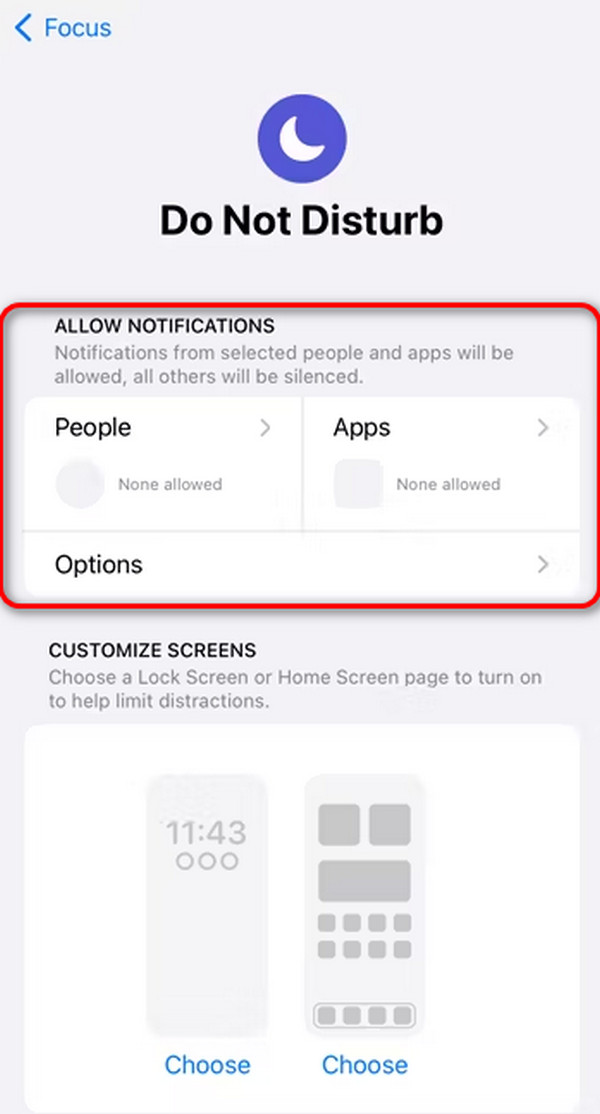
Μέρος 3. Πώς να απενεργοποιήσετε το Do Not Disturb στο iPhone μέσω του χρονοδιαγράμματος απενεργοποίησης
Εκτός από τη μη αυτόματη απενεργοποίηση του Do Not Disturb στο iPhone, σας επιτρέπει επίσης να προγραμματίσετε τον χρόνο απενεργοποίησης της λειτουργίας. Χρειάζεται μόνο να απενεργοποιήσετε την προγραμματισμένη ώρα μέσω των ενσωματωμένων ρυθμίσεων της αναφερόμενης λειτουργίας. Μπορεί να αναρωτιέστε πώς λειτουργεί και μπορεί να πιστεύετε ότι είναι δύσκολο να εκτελεστεί. Χρειάζεται μόνο να μιμηθείτε σωστά τα λεπτομερή βήματα που έχουμε προετοιμάσει για τα καλύτερα αποτελέσματα. Κάντε κύλιση παρακάτω για να τα ανακαλύψετε. Προχώρα.
Βήμα 1Πηγαίνετε στο ρυθμίσεις εφαρμογή του iPhone σας και πατήστε το Συγκέντρωση κουμπί στην κύρια διεπαφή για πρόσβαση σε λειτουργίες σχετικά με το Μην Ενοχλείτε χαρακτηριστικό. Επιλέξτε το Μην Ενοχλείτε κουμπί στο επάνω μέρος για να δείτε περισσότερες επιλογές.
Βήμα 2Σύρετε προς τα κάτω στην οθόνη και επιλέξτε το Μην Ενοχλείτε πρόγραμμα χαρακτηριστικών. Μετά από αυτό, εναλλάξτε το Πρόγραμμα ρυθμιστικό για να το απενεργοποιήσετε.
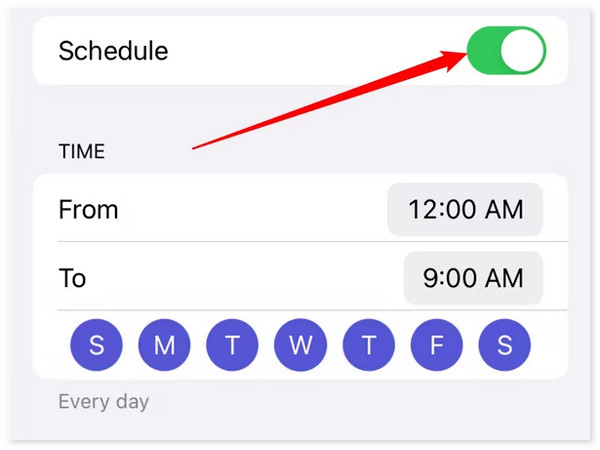
Μέρος 4. Πώς να διορθώσετε το iPhone Do Not Disturb που δεν απενεργοποιείται με το FoneLab System Recovery iOS
Τι γίνεται όμως αν δεν μπορείτε να απενεργοποιήσετε τη λειτουργία Μην ενοχλείτε του iPhone σας; Το iPhone σας μπορεί να αντιμετωπίζει πιο ήπια προβλήματα, αν συμβαίνει αυτό. Σε αυτή την περίπτωση, χρησιμοποιώντας Αποκατάσταση συστήματος FoneLab iOS είναι το καλύτερο πράγμα που μπορείτε να κάνετε. Το λογισμικό προσφέρει λειτουργίες επισκευής για την επίλυση του προαναφερθέντος ζητήματος στο iPhone σας. Η τυπική λειτουργία δεν θα διαγράψει τα δεδομένα στο iPhone σας. Αντίθετα, η Προηγμένη λειτουργία θα κάνει το αντίθετο.
Το FoneLab σάς δίνει τη δυνατότητα να ρυθμίσετε το iPhone / iPad / iPod από τη λειτουργία DFU, τη λειτουργία ανάκτησης, το λογότυπο της Apple, τη λειτουργία ακουστικών κλπ. Στην κανονική κατάσταση χωρίς απώλεια δεδομένων.
- Επίλυση των προβλημάτων του συστήματος iOS.
- Εξαγάγετε δεδομένα από απενεργοποιημένες συσκευές iOS χωρίς απώλεια δεδομένων.
- Είναι ασφαλές και εύκολο στη χρήση.
Επιπλέον, το εργαλείο υποστηρίζει 50+ δυσλειτουργίες iOS και iPadOS, συμπεριλαμβανομένων επανεκκίνηση βρόχου, προβλήματα μπαταρίας, σφάλματα λογισμικού και πολλά άλλα. Εκτός από την επιδιόρθωση δυσλειτουργιών, αυτό το λογισμικό μπορεί επίσης να αναβαθμίσει και να υποβαθμίσει την έκδοση iOS του iPhone σας. Θέλετε να μάθετε πώς να χρησιμοποιήσετε Αποκατάσταση συστήματος FoneLab iOS? Δείτε τα αναλυτικά βήματα παρακάτω. Προχώρα.
Βήμα 1Επιλέξτε το Δωρεάν κατέβασμα κουμπί για λήψη του λογισμικού. Μετά από αυτό, ρυθμίστε το και εκκινήστε το στον υπολογιστή σας. Παρακαλώ επιλέξτε το Αποκατάσταση συστήματος iOS κουμπί στην αρχική διεπαφή για να συνεχίσετε τη διαδικασία.
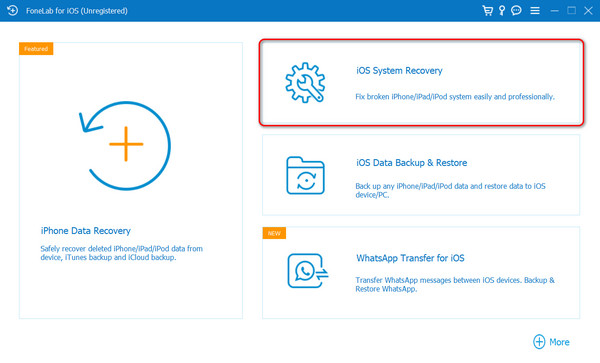
Βήμα 2Θα δείτε τις 50+ δυσλειτουργίες που υποστηρίζει το λογισμικό. Κάντε κλικ στο κουμπί Έναρξη για να δείτε το επόμενο βήμα που πρέπει να εκτελέσετε. Το λογισμικό θα σας ζητήσει να συνδέσετε το iPhone στον υπολογιστή. Συνδέστε τις 2 συσκευές χρησιμοποιώντας ένα καλώδιο USB. Πρέπει να δείτε το όνομα του iPhone στην αριστερή πλευρά της κύριας διεπαφής.
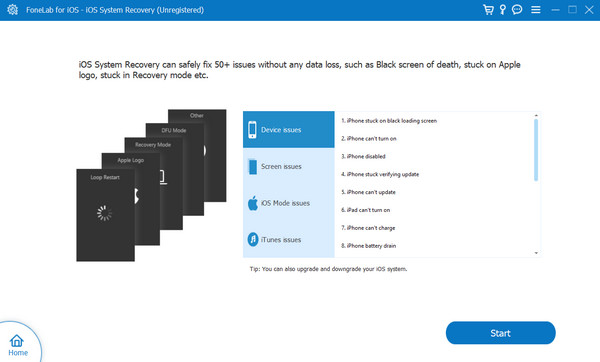
Βήμα 3Επιλέξτε μεταξύ των Αρχικό Λειτουργία και Προηγμένη Λειτουργία για τη διαδικασία επισκευής. Επίλεξε το Εικονίδιο επιβεβαίωσης για να προχωρήσετε στο επόμενο βήμα. Το λογισμικό θα σας δείξει πώς να βάλτε το iPhone σας σε λειτουργία ανάκτησης. Ακολουθήστε τις οδηγίες σε όλες τις οθόνες για να το κάνετε αυτό. Μόλις πετύχετε, κάντε κλικ στο Βελτιστοποίηση or επισκευή κουμπί στη συνέχεια για να διορθώσετε το πρόβλημα που αναφέρθηκε. Μετά τη διαδικασία επιδιόρθωσης, αποσυνδέστε το iPhone από τον υπολογιστή με ασφάλεια.
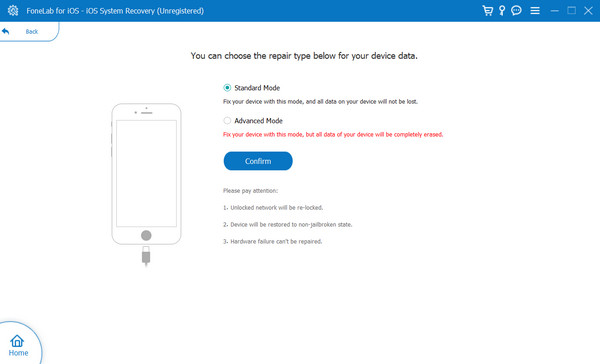
Το FoneLab σάς δίνει τη δυνατότητα να ρυθμίσετε το iPhone / iPad / iPod από τη λειτουργία DFU, τη λειτουργία ανάκτησης, το λογότυπο της Apple, τη λειτουργία ακουστικών κλπ. Στην κανονική κατάσταση χωρίς απώλεια δεδομένων.
- Επίλυση των προβλημάτων του συστήματος iOS.
- Εξαγάγετε δεδομένα από απενεργοποιημένες συσκευές iOS χωρίς απώλεια δεδομένων.
- Είναι ασφαλές και εύκολο στη χρήση.
Μέρος 5. Συχνές ερωτήσεις σχετικά με τον τρόπο απενεργοποίησης του Do Not Disturb στο iPhone
Η απενεργοποίηση της λειτουργίας Μην ενοχλείτε θα επαναφέρει όλες τις ειδοποιήσεις;
Ναί. Η απενεργοποίηση της λειτουργίας "Μην ενοχλείτε" του iPhone θα επαναφέρει όλες τις ειδοποιήσεις στο iPhone σας ως συνήθως. Όταν υπάρχουν ειδοποιήσεις στο iPhone, θα είναι ορατές και ηχητικές. Ωστόσο, βεβαιωθείτε ότι η αθόρυβη λειτουργία είναι επίσης απενεργοποιημένη.
Μπορώ να χρησιμοποιώ ακόμα το ξυπνητήρι του τηλεφώνου μου όταν είναι ενεργοποιημένη η λειτουργία Μην ενοχλείτε;
Ναί. Η ενεργοποίηση της λειτουργίας Μην ενοχλείτε δεν θα επηρεάσει το ξυπνητήρι στο iPhone σας. Ό,τι και να κάνετε, θα συνεχίσει να χτυπάει εκτός και αν χαμηλώσετε την ένταση του συναγερμού. Ο λόγος είναι ότι έχουν ξεχωριστή προεπιλεγμένη ρύθμιση στο iPhone σας.
Με αυτόν τον τρόπο μπορείτε να εκτελέσετε τη διαδικασία απενεργοποίησης του iPhone Μην ενοχλείτε. Χρειάζεστε μόνο τη βοήθεια των 3 προσεγγίσεων σε αυτό το άρθρο. Επιπλέον, αυτή η ανάρτηση προσφέρει Αποκατάσταση συστήματος FoneLab iOS εάν το iPhone σας δεν σας επιτρέπει να απενεργοποιήσετε την αναφερόμενη λειτουργία. Έχετε περισσότερες ερωτήσεις; Μεταβείτε στην παρακάτω ενότητα σχολίων και βάλτε τα. Ευχαριστώ!
Το FoneLab σάς δίνει τη δυνατότητα να ρυθμίσετε το iPhone / iPad / iPod από τη λειτουργία DFU, τη λειτουργία ανάκτησης, το λογότυπο της Apple, τη λειτουργία ακουστικών κλπ. Στην κανονική κατάσταση χωρίς απώλεια δεδομένων.
- Επίλυση των προβλημάτων του συστήματος iOS.
- Εξαγάγετε δεδομένα από απενεργοποιημένες συσκευές iOS χωρίς απώλεια δεδομένων.
- Είναι ασφαλές και εύκολο στη χρήση.
